Os 6 principais impulsionadores de FPS de vídeo em 2025 [Online/Desktop]
Um FPS mais alto se traduz em um vídeo mais suave e imersivo. Seja você gamer ou criador de conteúdo, FPS baixo pode ser uma dor de cabeça. A boa notícia é que, com o intensificador de FPS de vídeo certo, você pode aumentar instantaneamente a taxa de quadros do seu vídeo sem investir em hardware caro. Portanto, este post explora os 6 melhores intensificadores de FPS de vídeo, incluindo ferramentas online e para desktop, para desbloquear e desfrutar dos visuais suaves que você merece.
Lista de guias
O que é um intensificador de FPS de vídeo Os 5 melhores intensificadores de FPS para vídeos online [análise + etapas] Aumente a taxa de quadros de vídeo com software de desktopO que é um intensificador de FPS de vídeo
Um intensificador de FPS de vídeo é uma ferramenta usada para melhorar a suavidade de um vídeo, aumentando sua taxa de quadros. Ele funciona criando quadros adicionais entre os originais, geralmente usando estimativa de movimento baseada em IA ou interpolação de quadros. Isso resultará em um movimento mais fluido, tornando todas as cenas de movimento rápido, como vídeos de jogos, filmagens de esportes ou filmagens com baixo FPS, como vídeos antigos, muito mais suaves.
Os 5 melhores intensificadores de FPS para vídeos online [análise + etapas]
Se você deseja suavizar seus vídeos sem instalar softwares pesados, os intensificadores de FPS de vídeo online são uma opção prática. Com a ajuda dessas ferramentas, você pode aprimorar a jogabilidade, restaurar clipes antigos e corrigir vídeos com poucos quadros. Abaixo, você encontrará cinco das melhores plataformas que você pode usar.
1. VEED.IO
Um editor online popular, o VEED.IO, também inclui um aumentador de FPS entre seus muitos recursos. Ele funciona com interpolação inteligente de quadros, aumentando a suavidade do vídeo. Além disso, este conversor de FPS de vídeo online suporta vários formatos e roda diretamente no seu navegador, sem necessidade de download.
Passo 1.Quando estiver na página VEED.IO, clique no botão "Editar vídeo", depois em "Carregar um vídeo" e selecione seu arquivo de vídeo.
Passo 2.Acesse o painel "Configurações" e defina a taxa de quadros desejada. Clique no botão "Concluído" para finalizar.

2. Mídia.io
O Media.io possui um conversor de taxa de quadros de vídeo com IA intuitivo que abrange o aumento da taxa de quadros. Nele, você pode aumentar o FPS do vídeo em até 60, tornando-o perfeito para aprimorar filmagens antigas e converter animações para uma alta taxa de quadros. Este aumentador de FPS de vídeo também oferece a simplicidade de arrastar e soltar, com alta velocidade de exportação e opções para ajustes de qualidade.
Passo 1.Pesquise por Media.io Frame Rate Converter e clique no botão "Clique para enviar" para enviar seu vídeo.
Passo 2.Depois disso, selecione como deseja aprimorar seu vídeo, por exemplo, com Interpolação de Quadros. Clique no botão "Baixar HD".
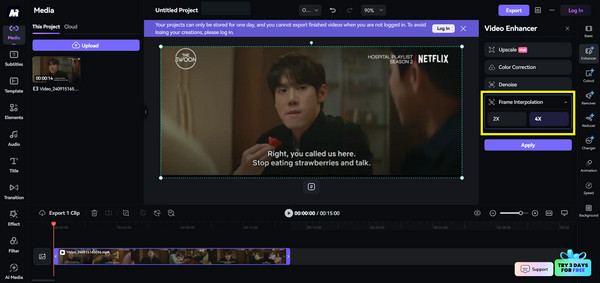
3. Topaz Labs Grátis
O próximo é Laboratórios Topaz, conhecida por suas ferramentas de IA para desktop, que também oferece um aumentador de FPS de vídeo online gratuito e limitado. Embora não seja tão avançado quanto o software pago, esta ferramenta online oferece um vislumbre do mecanismo de IA de ponta e é perfeita para projetos rápidos e tarefas de pequena escala.
Passo 1.Acesse a página de IA do Topaz Labs. Envie seu arquivo de vídeo curto.
Passo 2.Selecione "Interpolação de quadros" ou "Aprimoramento de FPS" entre as opções disponíveis e inicie o processo de aumento clicando em "Carregar vídeo".
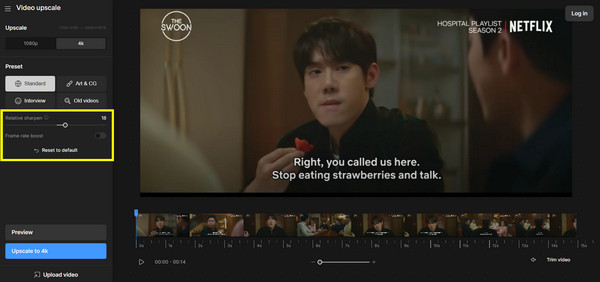
4. Amor Neural
Uma plataforma de aprimoramento de mídia com IA que suporta aumento de FPS em vídeos, o Neural Love é ideal para lidar com filmagens antigas ou históricas. Ele oferece colorização, upscaling e restauração, além de um aumento de FPS em vídeos. Além disso, sua interface é limpa e oferece créditos gratuitos para começar.
Passo 1.Abra o site do Neural Love FPS Converter. Clique em "Carregar Vídeo" e selecione seu arquivo de vídeo.
Passo 2.Em seguida, escolha quadros entre as opções abaixo, por exemplo, 25 FPS, 30 FPS, 60 FPS e 120 FPS. Clique no botão "Baixar" para iniciar o aprimoramento.

5. TensorPix
Embora seja um conversor de taxa de quadros de vídeo menos conhecido, o tensorPix é uma solução web eficaz para aprimoramento de vídeo. Ele interpola quadros para aumentar os vídeos em até 60 ou mais. 120 FPS, dependendo da qualidade original. É ótimo, especialmente para fãs de anime e vídeos em câmera lenta.
Passo 1.Na tela principal do TensorPix, faça login primeiro. Depois, em "Aprimoramento de Vídeo", envie seu arquivo de vídeo.
Passo 2.Selecione o FPS alvo abaixo, como 60 FPS, e clique no botão "Aprimorar".

| Ferramenta | Versão gratuita | Saída máxima de FPS | Fácil de usar | Limite de upload |
| VEED.IO | sim | 60 FPS | Fácil | Médio |
| Mídia.io | sim | 60 FPS | Muito fácil | Médio |
| Laboratórios Topaz | sim | 60 FPS | Moderado | Pequeno |
| Amor Neural | sim | 120 FPS | Fácil | Médio |
| TensorPix | sim | 120 FPS | Moderado | Médio |
Aumente a taxa de quadros de vídeo com software de desktop
Embora os intensificadores de FPS de vídeo online sejam convenientes, eles geralmente apresentam desvantagens, como limites de upload, velocidades mais lentas ou personalização limitada. Para maior controle e melhor qualidade de saída, uma opção altamente recomendada é AnyRec Video Converter. É a nossa ferramenta completa de aprimoramento de vídeo que melhora a taxa de quadros, a resolução e a qualidade geral. Ao contrário das ferramentas online, esta solução de software suporta arquivos grandes e processamento em lote, obtendo os resultados de uma só vez. Você também pode fazer upscaling de vídeos para HD/4K, corrigir vídeos tremidos, reduzir o ruído do vídeo e muito mais!

Ajuste a taxa de quadros para até 60 FPS e 120 FPS de forma eficaz.
Ofereça aprimoramento de vídeo com tecnologia de IA para suavidade e clareza.
Pode converter formatos de vídeo, por exemplo, MP4, MOV, AVI, MKV, sem perda de qualidade.
Alta velocidade de processamento com aceleração de GPU, proporcionando resultados rapidamente!
Download seguro
Download seguro
Passo 1.Abra o AnyRec Video Converter no seu computador. Na tela inicial, acesse a aba "Conversor" e arraste e solte seus arquivos de vídeo ou clique no botão "Adicionar Arquivos" para importar seu vídeo.
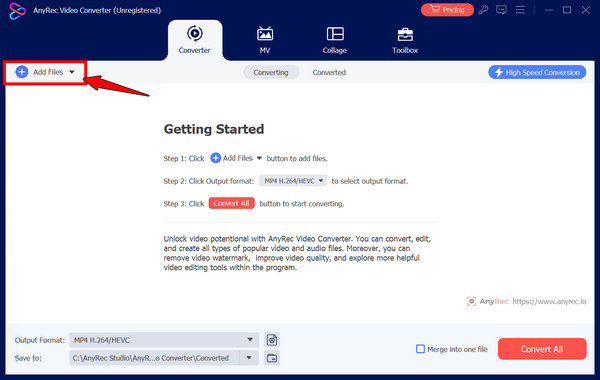
Passo 2.Após o carregamento do vídeo, você pode clicar no botão "Configurações" abaixo do formato, no lado direito, para abrir as configurações de saída. A partir daí, você pode aumentar a taxa de quadros do vídeo para 60 FPS ou 120 FPS. Você também pode
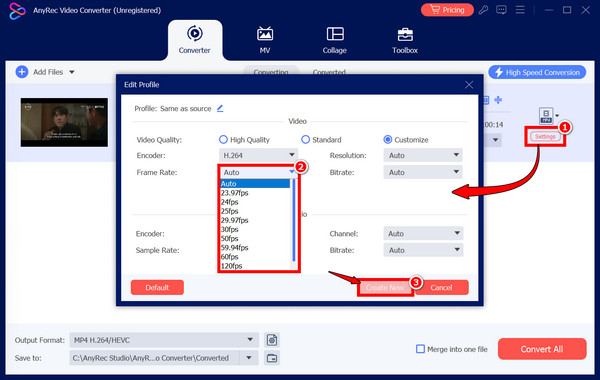
Como alternativa, clique no botão "Formato", selecione o formato escolhido (por exemplo, MP4, MOV, MKV) e clique no botão "Perfil personalizado" ao lado do formato para acessar as configurações detalhadas.
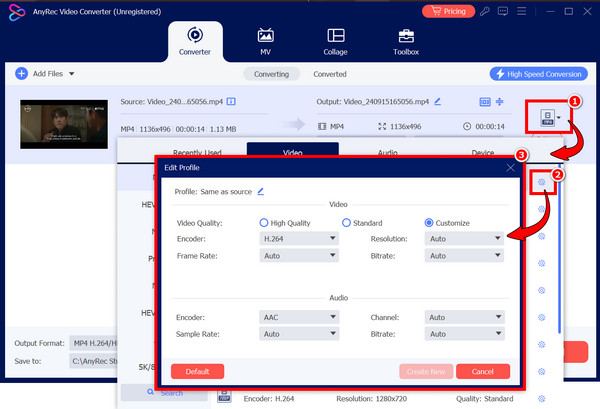
Etapa 3.Após concluir, clique no botão "Criar novo" para salvar. Agora, selecione uma pasta de saída na parte inferior e insira o nome do arquivo desejado, se desejar. Por fim, clique no botão "Converter tudo" para exportá-lo corretamente.
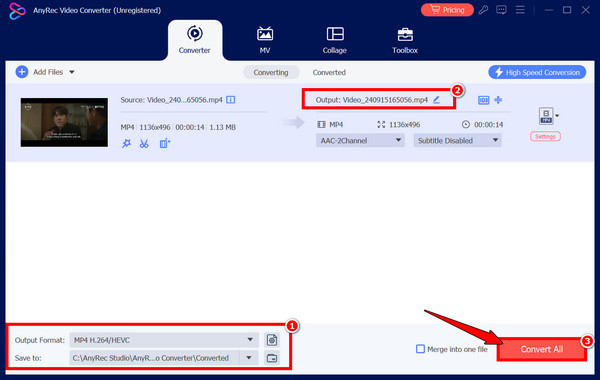
Conclusão
Para melhorar a suavidade visual e a qualidade geral, aumentar o FPS do vídeo é crucial. Especialmente quando se lida com cenas cheias de ação, animações ou filmagens mais antigas, os cinco aumentadores de FPS de vídeo online Os recursos analisados hoje oferecem melhorias com tecnologia de IA diretamente no seu navegador. No entanto, para arquivos grandes e controle total sobre as configurações de saída, não apenas a taxa de quadros, o AnyRec Video Converter é ideal. Esta poderosa ferramenta para desktop permite aumentar o FPS, aprimorar a qualidade e converter para vários formatos, tudo no conforto do seu computador.
Download seguro
Download seguro
